Réinitialiser votre mot de passe League
Si vous ne parvenez pas à vous connecter, ne vous inquiétez pas! Premièrement, assurez-vous de bien utiliser le courriel de votre compte League. Si vous avez oublié votre mot de passe, cliquez simplement sur « Mot de passe oublié? » et suivez les instructions pour le réinitialiser!
Suivez ces étapes pour réinitialiser votre mot de passe :
Sur l’application mobile :
1. Sur la page de connexion, cliquez sur « Mot de passe oublié? »
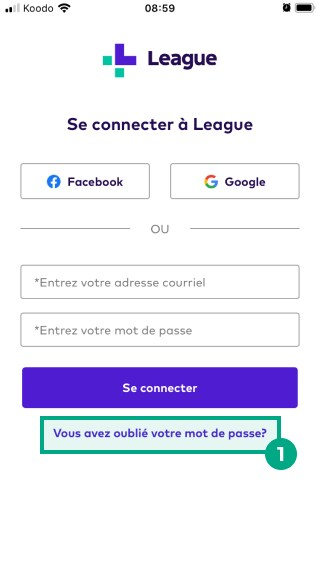
2. Entrez votre adresse courriel.
3. Appuyez sur « Continuer ».
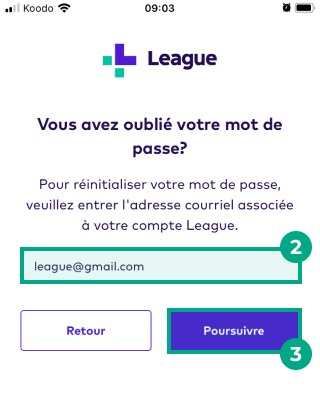
4. Un code de vérification vous sera envoyé par texto ou transmis par téléphone si vous le souhaitez. Entrez le code de vérification qui vous a été communiqué.
5. Appuyez sur « Continuer ».
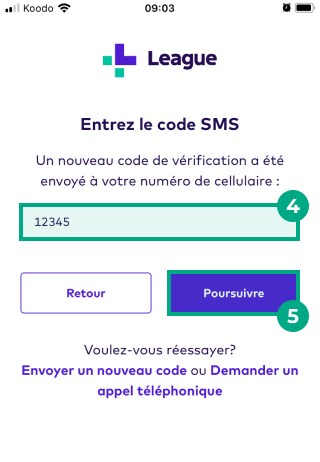
6. Entrez et confirmez le nouveau mot de passe.
7. Appuyez sur « Enregistrer »
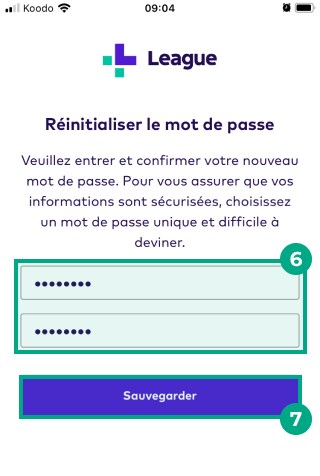
8. Connectez-vous à votre compte et profitez de nos services!
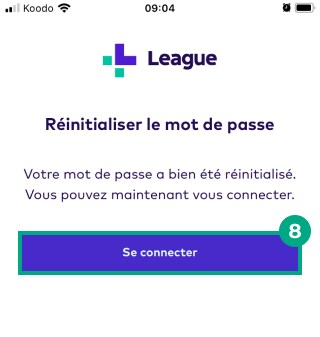
Sur le site Web :
1. Sur la page de connexion, cliquez sur « Mot de passe oublié? »
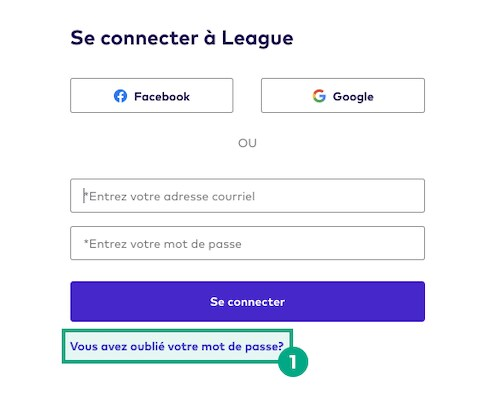
2. Entrez votre adresse courriel.
3. Appuyez sur « Continuer ».
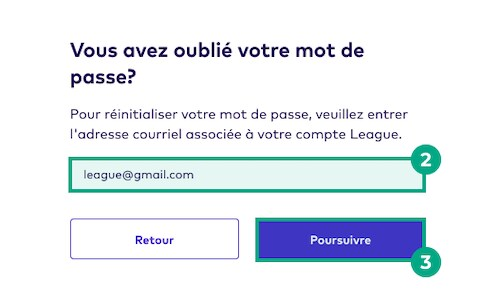
4. Un code de vérification vous sera envoyé par texto ou transmis par téléphone si vous le souhaitez. Entrez le code de vérification qui vous a été communiqué.
5. Cliquez sur « Continuer ».
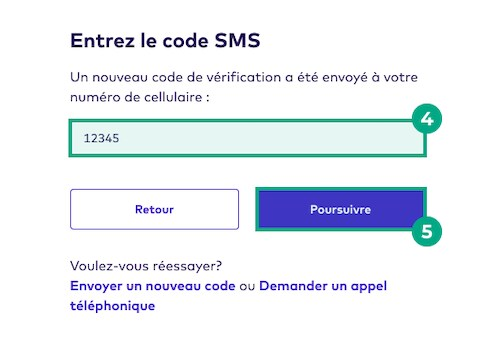
6. Entrez et confirmez le nouveau mot de passe.
7. Cliquez sur « Enregistrer ».
8. Connectez-vous à votre compte et profitez de nos services!
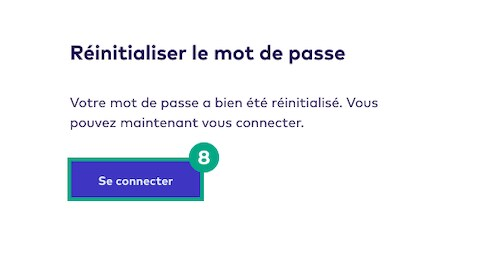
.png)